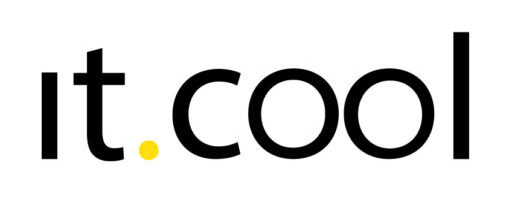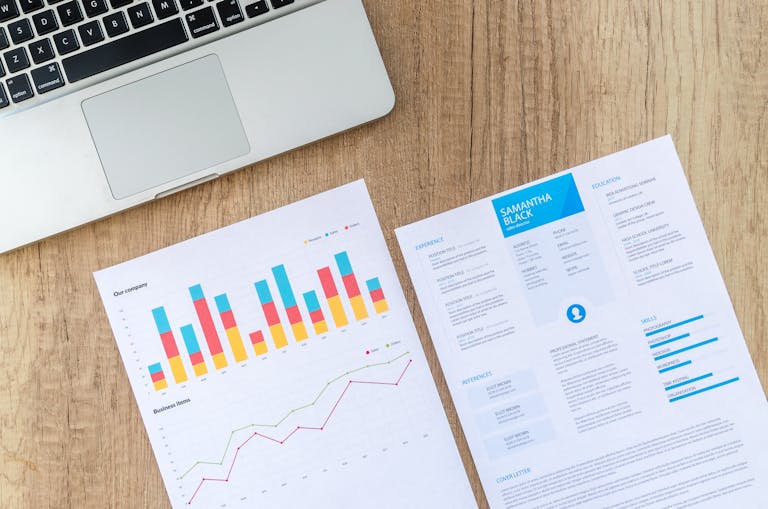Jak stworzyć i zarządzać menu nawigacyjnym w WordPressie
Nawigacja jest kluczowym elementem każdej strony internetowej. Odpowiednie menu nawigacyjne pomaga użytkownikom w łatwym poruszaniu się po stronie i szybkim dostępie do najważniejszych informacji. Oto jak możesz stworzyć i zarządzać menu nawigacyjnym w WordPressie:
1. Tworzenie i edytowanie menu nawigacyjnego
1. Przejdź do sekcji menu:
- Zaloguj się do panelu administracyjnego WordPressa.
- Przejdź do Wygląd > Menu.
2. Tworzenie nowego menu:
- Kliknij Utwórz nowe menu.
- Nadaj menu nazwę (np. „Główne Menu”) i kliknij Utwórz menu.
3. Dodawanie elementów do menu:
- W sekcji Dodaj elementy do menu wybierz strony, wpisy, kategorie lub niestandardowe linki.
- Zaznacz elementy, które chcesz dodać, i kliknij Dodaj do menu.
4. Ustawianie hierarchii i kolejności:
- Przeciągaj i upuszczaj elementy, aby ustawić ich hierarchię i kolejność w menu.
- Możesz tworzyć podmenu, przeciągając elementy nieco w prawo pod głównym elementem.
5. Przypisywanie menu do lokalizacji:
- W sekcji Zarządzaj lokalizacjami przypisz menu do jednej z lokalizacji, takich jak menu główne, stopka lub menu boczne.
- Kliknij Zapisz zmiany, aby zastosować menu na stronie.
2. Dodawanie i usuwanie elementów menu
Dodawanie elementów:
- W panelu edycji menu zaznacz nowe elementy i kliknij Dodaj do menu.
- Po dodaniu elementów, dostosuj ich hierarchię i kolejność, jeśli to konieczne.
Usuwanie elementów:
- W panelu edycji menu, znajdź elementy, które chcesz usunąć.
- Kliknij strzałkę obok elementu, aby rozwinąć jego opcje, a następnie kliknij Usuń.
- Kliknij Zapisz zmiany, aby zastosować zmiany.
3. Jak poprawić użyteczność strony poprzez nawigację?
1. Przejrzystość i prostota:
- Używaj jasnych i zrozumiałych nazw elementów menu.
- Ogranicz liczbę elementów menu, aby uniknąć chaosu.
2. Hierarchia i grupowanie:
- Grupa podobnych elementów w menu, aby użytkownicy mogli łatwo znaleźć potrzebne informacje.
- Stwórz kategorie i podkategorie, aby organizować treści w logiczny sposób.
3. Testowanie i optymalizacja:
- Regularnie testuj menu, aby upewnić się, że działa poprawnie na różnych urządzeniach i przeglądarkach.
- Zbieraj opinie użytkowników i wprowadzaj poprawki w razie potrzeby.
4. Tworzenie i zarządzanie kategoriami i tagami
1. Tworzenie kategorii:
- Przejdź do Wpisy > Kategorie w panelu administracyjnym.
- Dodaj nazwę kategorii, krótki opis i kliknij Dodaj nową kategorię.
2. Tworzenie tagów:
- Przejdź do Wpisy > Tagi w panelu administracyjnym.
- Dodaj nazwę tagu, krótki opis i kliknij Dodaj nowy tag.
3. Przypisywanie kategorii i tagów do wpisów:
- Podczas tworzenia lub edytowania wpisu, wybierz odpowiednie kategorie i tagi, które najlepiej pasują do treści wpisu.
- Kategorii i tagi można również edytować i zarządzać nimi z poziomu edytora wpisów.
Podsumowanie
Skuteczne zarządzanie menu nawigacyjnym oraz kategoryzacja treści są kluczowe dla poprawy użyteczności strony WordPress. Umożliwiają one użytkownikom łatwe poruszanie się po stronie i szybki dostęp do informacji. Pamiętaj o regularnym aktualizowaniu i testowaniu nawigacji, aby zapewnić optymalne doświadczenie użytkowników.
Pytania do przemyślenia:
- Jakie zmiany w menu mogą poprawić nawigację na Twojej stronie?
- Jakie kategorie i tagi najlepiej pasują do treści na Twojej stronie?
- Jakie elementy menu mogą być zaktualizowane lub dodane, aby lepiej służyły użytkownikom?